发布时间:2020-11-23 11: 12: 59
Boris FX的Mocha Pro作为一款独立使用的软件,可通过导出追踪数据的方式,将已制作完成的遮罩导入到其他视频编辑软件中使用。但如果您觉得以上导入方式比较繁琐的话,也可以直接将Mocha Pro作为插件使用。
Mocha Pro插件支持Vegas、After Effects等视频编辑软件,用户可根据需要下载对应的版本使用。本文中,小编将会以Vegas为例,介绍Mocha Pro插件的使用方法。
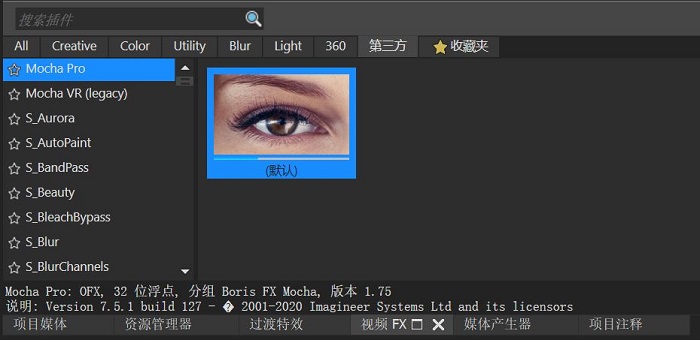
一、在Vegas开启Mocha Pro的三种方式
1、添加视频FX特效
Mocha Pro作为一款特效插件,可在Vegas的视频特效窗口中找到。与Vegas其他特效插件的使用方法相同,将Mocha Pro拖放到视频轨道的素材中,即可开启插件。
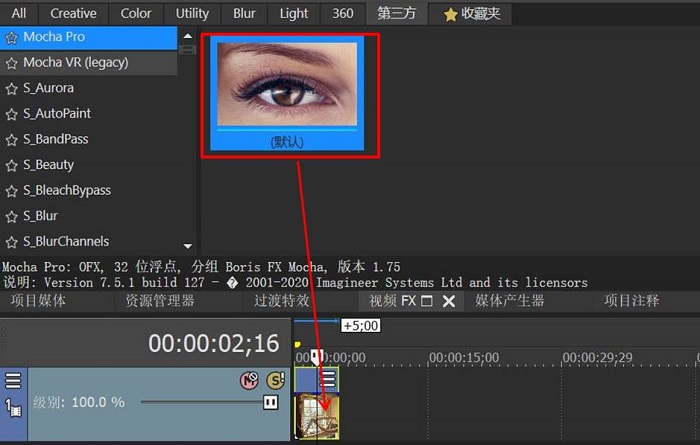
2、应用视频事件
通过单击Vegas预览窗口上方的视频FX事件功能,也可以开启Mocha Pro插件。如图3所示,单击“FX”按钮。
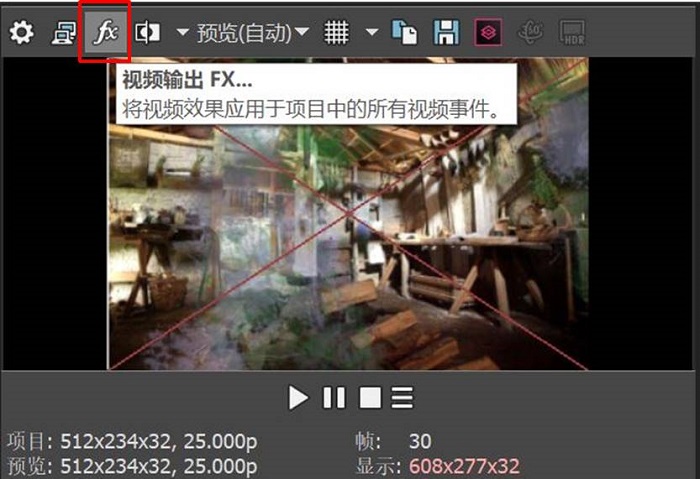
然后,如图4所示,在弹出的视频输出FX的插件选择器中,选择“Mocha Pro”选项,即可开启Mocha Pro插件。
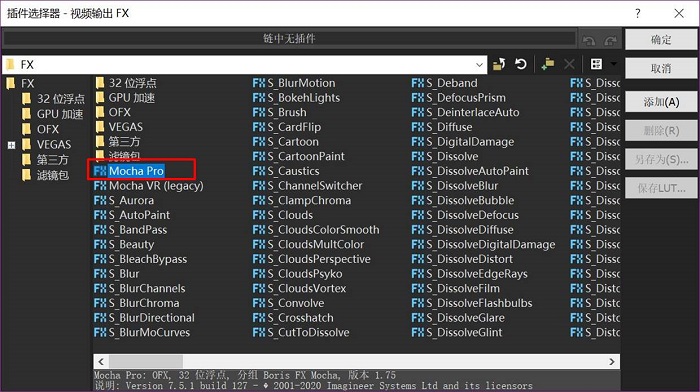
3、视频合成模式
Mocha Pro实际上使用的是遮罩的功能,因此,我们还可以通过合成模式开启插件。如图5所示,单击轨道设置菜单,选择其中的合成模式,然后在合成模式中选择“自定义”。
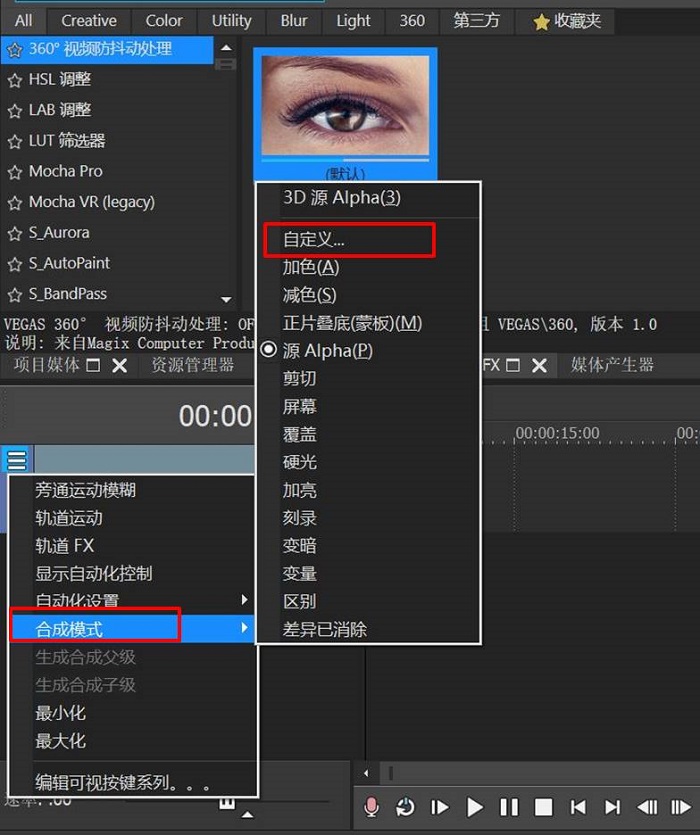
接着,软件就会弹出如图6所示的轨道合成模式插件选择器,选择其中的“Mocha Pro”即可开启插件。
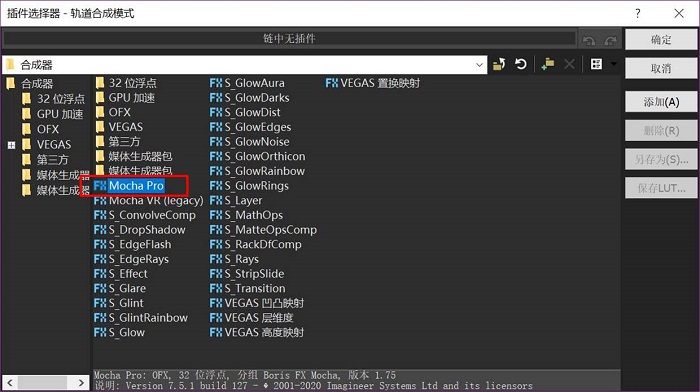
二、Mocha Pro设置面板
通过以上三种方式添加Mocha Pro插件后,都会弹出如图8所示的设置面板。在该设置面板中,用户可以通过单击“打开Mocha界面(Launch mocha UI)”按钮,启动Mocha Pro编辑界面。
除了启动编辑界面外,设置面板还包含了遮罩样式、可见性、渲染方式等选项,供设置合成效果。
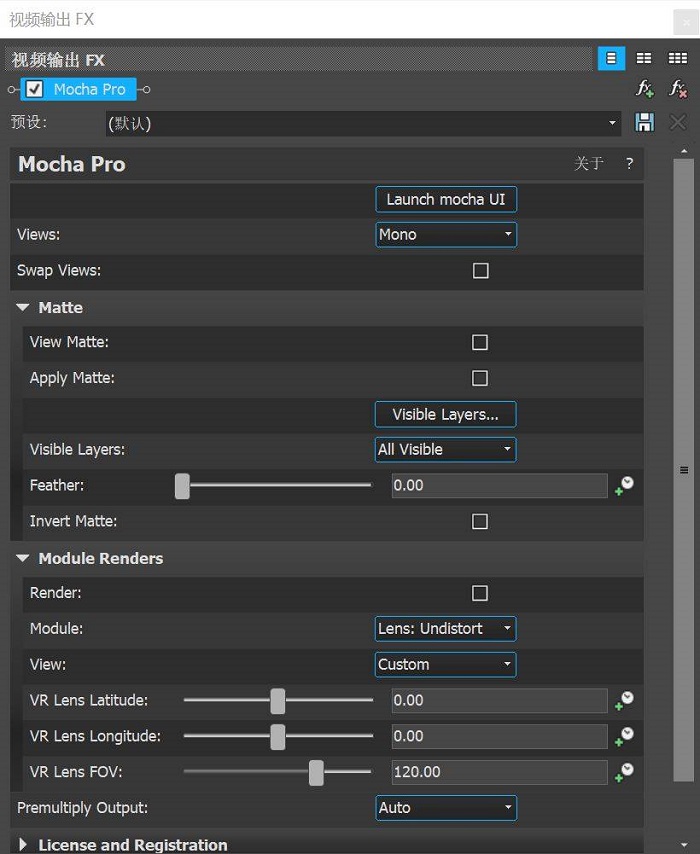
本节中,我们已经学习了在Vegas开启Mocha Pro插件的三种方法。下一节,将会继续介绍Mocha Pro编辑界面的操作技巧,以及编辑完成后如何在Vegas渲染应用。获取下一节内容,欢迎前往Boris FX中文网。
展开阅读全文
︾
读者也喜欢这些内容:

mocha如何导入视频文件?mocha导入视频后画面太大怎么解决?
在影视后期制作中,mocha作为一款强大的镜头跟踪和动作跟踪工具,被广泛应用于各种特效制作和视频编辑工作。然而,许多用户在使用mocha时,常常会遇到一些问题,比如如何导入视频文件,以及导入视频后画面太大该怎么解决。本文将详细介绍这些问题,并探讨mocha支持哪些宿主程序,以帮助用户更好地掌握这款工具的使用方法。...
阅读全文 >

什么是视频镜头稳定效果?BorisFX实现镜头稳定怎么做?
在数字视频制作和后期处理领域,镜头稳定效果是一个不可或缺的技术,用于消除拍摄过程中不必要的震动和运动,提升视频质量,让画面更加流畅和稳定。BorisFX,作为一款高级的图像处理软件和视频特效插件,提供了强大的工具集,能够有效实现镜头稳定,以及为照片和视频添加多种视觉效果。接下来,本文将详细介绍视频镜头稳定效果的重要性,如何使用BorisFX实现镜头稳定,以及利用BorisFX给照片添加光晕效果的方法。...
阅读全文 >

bcc和蓝宝石插件哪个好用?有哪些值得推荐的PR插件?
在当今这个视觉效果愈发成为视频制作不可或缺元素的时代,选择合适的后期制作插件成了每一位视频制作人员和特效设计师的重要任务。BCC(Boris Continuum Complete)和蓝宝石(Sapphire)插件作为业界知名的后期特效工具,它们各自拥有的独特功能和应用领域,让许多从业者面临选择的难题。同时,Adobe Premiere Pro(简称PR)作为视频编辑的标准工具,对插件的需求也日益增长,本文将深入探讨bcc和蓝宝石插件哪个好用,有哪些值得推荐的PR插件,旨在为广大影视制作人员提供实用的参考信息。...
阅读全文 >

bcc和蓝宝石不能共用 bcc和蓝宝石插件哪个好用
在视频编辑和后期制作领域,选择合适的插件对于提高工作效率和创作质量至关重要。bcc插件(Boris Continuum Complete)和蓝宝石插件作为业内广受欢迎的工具,各自具有独特的特性和优势。...
阅读全文 >